windows7怎么设置屏幕不休眠
windows7怎么设置屏幕不休眠
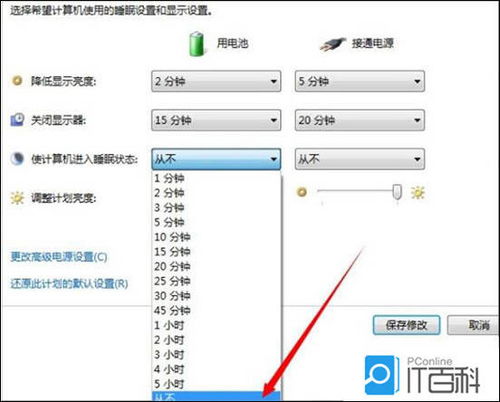
win7怎么设置屏幕不休眠,直接更改计算机睡眠时间,设置为从不即可,具体操作步骤如下。1、首先打开电脑点击左下角开始按钮,选择控制面板。
2、然后在打开的控制面板中,点击硬件和声音。
3、接着在打开的页面中,点击更改计算机睡眠时间。4、最后在打开的页面中,点击从不并保存修改,就设置完成了。
win7怎么设置屏幕不休眠
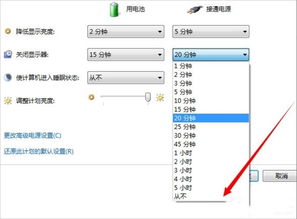
电脑设置了待机或者睡眠模式,造成一段时间后,电脑自动关闭显示器,进入睡眠模式的缘故,俗称:“黑屏”(系统切换到睡眠状态后,系统会将内存中的数据全部转存到硬盘上的休眠文件中,然后关闭除了内存外所有设备的供电;其特征类似于关机,但实际并未关机,只是为了节省能源和保护硬件所采取的断电措施)。解除待机或者睡眠模式的命令:按住电源键1-2秒,即可解除黑屏。
(一般不需要重启的电脑)修改或者取消待机和睡眠和休眠时间的方法:Win-XP系统:在桌面空白处点击右键,点击属性,选择“屏幕保护程序”,点击“电源”按钮。
在弹出的对话框中,把“关闭显示器”选项选择--“从不”,然后把“系统待机”选项选择--“从不 ”或者自设待机时间,然后确定退出即可。Win7-win8-win10系统:双击”计算机“图标 - 打开控制面板 - 电源选项 - 更改计划设置 - 使用计算机进入睡眠状态 -- 从不 ,或者自设睡眠时间,然后把“关闭显示器”选项选择--“从不”,或者自设关闭时间。(特注:如果已经显示“从不”,依旧还黑屏,请按如下再设置一次:①请点击下面的“更改高级电源设置”--“睡眠”--“在此时间后休眠”--“从不”;②点击下面的“更改高级电源设置”--“睡眠”--“在此时间后睡眠”--“从不”。这样设置完就应该没问题了。
如果问题依旧,请点击:“还原(此)计划默认值”,然后重启电脑,再重新按照以上步骤设置一次即可。)或者,双击”计算机“图标 - 打开控制面板 -- 硬件和声音--电源选项 -- 更改计划设置 - -使用计算机进入睡眠状态 - 从不 ,或者自设睡眠时间,然后把“关闭显示器”选项选择--“从不”,或者自设关闭时间。(特注:如果已经显示“从不”,依旧还黑屏,请按如下再设置一次:①请点击下面的“更改高级电源设置”--“睡眠”--“在此时间后休眠”--“从不”;②点击下面的“更改高级电源设置”--“睡眠”--“在此时间后睡眠”--“从不”。
这样设置完就应该没问题了。如果问题依旧,请点击:“还原(此)计划默认值”,然后重启电脑,再重新按照以上步骤设置一次即可。)你按照上面的方法设置,执行完毕后,重启电脑就可生效。
win7怎样设置不休眠
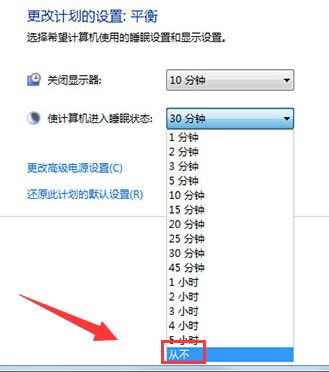
如果对你有帮助,请点赞!1、开始找到控制面板打开2、控制面板里,查看方式改成小图标,从里面找到电源选项3、打开电源选项,找到选择关闭显示器时间4、在里面把,关闭显示器,选择从不,计算机进入睡眠状态改成从不。这样电脑就不会休眠。
win7怎么设置电脑不休眠
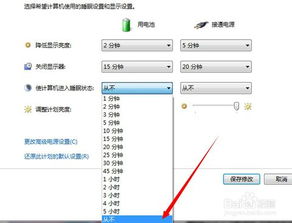
在windows7系统中,自带有休眠功能,电脑超过一定时间不动的话就会自动进入休眠状态,但是很多用户想要设置屏幕不休眠,却不知道从何下手,为此这就给大家带来windows7系统设置屏幕不休眠的详细操作步骤。1、首先我们点开始-控制面板,打开控制面板;2、在控制面板中找到“电源选项”,点击进入;3、然后根据你的选择,我这边选择的是平衡,则在平衡的右边点击更改计划设置,自己是哪一项就选哪一项对应的更改计划设置;4、由于我的是笔记本,笔记本这里可以对使用电池时和接通电源进行不同的设置,达到自己理想的效果,设置都是一样的,我们如果不希望电脑休眠,则在使计算机进入睡眠状态那一项选择从不,如果希望不进行休眠的话,笔记本建议使用电池时设置睡眠时间,接通电源则选择从不;5、对于一段时间后屏幕自动关闭,也就是屏幕自动变黑,可以在关闭显示器那一项中进行选择,不希望关闭则选择从不,否则根据自己的情况进行时间的选择;6、第一项降低屏幕亮度也是一样的,设置一个时间或者从不,时间到达后屏幕则会稍微变暗一些,鼠标或键盘有动作之后则会恢复。
上一篇:如何煮一碗好吃的辛拉面?
下一篇:陈的组词陈有哪些组词
免责声明:本站部分内容由用户自行上传,如权利人发现存在误传其作品,请及时与本站联系。
冀ICP备18013120号-1






